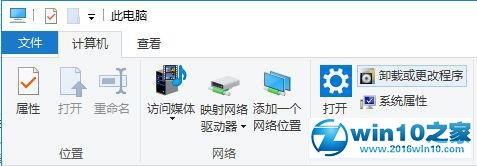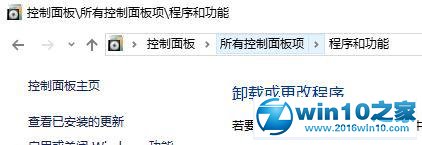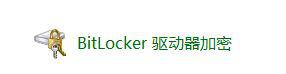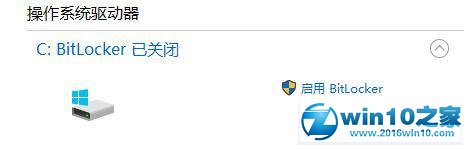win10系统c盘有个锁图标的解决方法 |
您所在的位置:网站首页 › c盘有一个锁 › win10系统c盘有个锁图标的解决方法 |
win10系统c盘有个锁图标的解决方法
|
win10系统c盘有个锁图标的解决方法
2019-09-29 00:27:10发表
作者:网友供稿
很多小伙伴都遇到过win10系统c盘有个锁图标的情况,想必大家都遇到过win10系统c盘有个锁图标的情况吧,那么应该怎么处理win10系统c盘有个锁图标呢?我们依照1、打开 此电脑,点击【卸载或更改程序】按钮; 2、打开程序和功能 界面 点击地址栏上的【所有控制面板】按钮,位于【控制面板】 和 【程序和功能】之间;这样的步骤就行了;下面小编带领大家看看win10系统c盘有个锁图标的具体步骤:
步骤如下:
1、打开 此电脑,点击【卸载或更改程序】按钮;
2、打开程序和功能 界面 点击地址栏上的【所有控制面板】按钮,位于【控制面板】 和 【程序和功能】之间;
3、打开控制面板,点击 BitLocker 驱动器加密 ,如图:
4、在相应分区盘旁单击【关闭Bitlocker 】,关闭后就会显示 Bitlocker 已关闭 !
按照上述几个步骤的简单操作,我们就能够成功去掉C盘盘符上的带锁标志了。有同样需求的朋友们,不妨也尝试看看吧! 2 上一篇:win10系统excel2010更改网格线的颜色的操作方法 下一篇:win10系统华擎主板使用U盘启动来重装的操作方法 |
【本文地址】
今日新闻 |
推荐新闻 |